- Зохиолч Lauren Nevill [email protected].
- Public 2023-12-16 18:54.
- Хамгийн сүүлд өөрчлөгдсөн 2025-01-23 15:22.
Хэрэв та Mail.ru дээрх "Миний ертөнц" нийгмийн сүлжээний идэвхтэй хэрэглэгч бол найз нөхдийнхөө зочдын номонд үзэсгэлэнтэй анимэйшн зургуудыг удаа дараа биширсэн байх ёстой. Та өөрийн биеэр хийсэн эсвэл сүлжээний өргөн уудам хэсгээс олж мэдсэн зүйлээ өөрсдөө нэмэхийг хүсч байна уу? Энэ нь огт хэцүү биш юм. Таны байршуулсан зургийг зочдод олон удаа нэмэхэд ашиглаж болно.
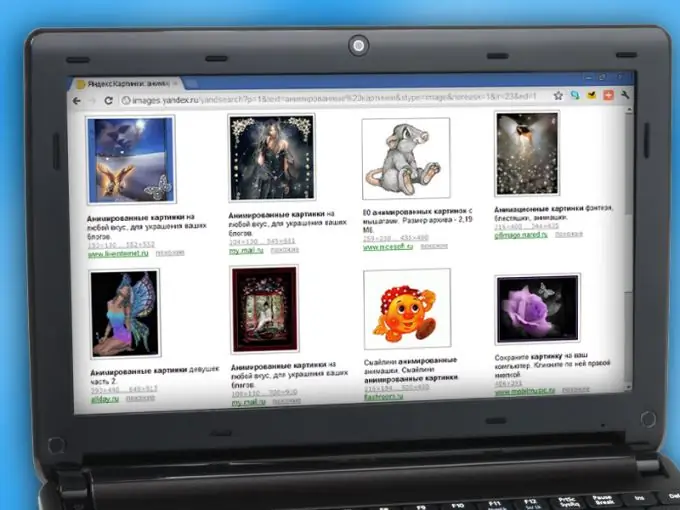
Шаардлагатай
Компьютер дээр хадгалагдсан зураг эсвэл файлын URL холбоос
Зааварчилгаа
1-р алхам
Хэрэв та сонгосон зургийг өөр хэн нэгэнд яг одоо илгээхээр төлөвлөөгүй бол анимэйшн илгээхийг хүссэн хэрэглэгчийн хуудас руу эсвэл өөрийн хуудсанд очно уу. Зочин номын хуудасны доод хэсэгт доош гүйлгээд "Нэвтрэх" холбоос дээр дарна уу
Алхам 2
Шинэ зурвас илгээх бол маягтын доор байрлах "Фото" холбоос дээр дарна уу
Алхам 3
Гарч ирэх цонхноос "Зургийг ачаалах" табыг сонгоод "хөдөлгөөнт дүрс" байрлал дахь тэмдэгтийг "Зургийн төрөл" мөрөнд оруулна уу. "Сонгох файл" товчийг дараад компьютер дээрээ хүссэн зургаа олоорой
Алхам 4
"Байршуулах" товчийг дарж, хөдөлгөөнт зураг хуудсан дээр гарч ирэхийг хүлээнэ үү - холболтын хурд багатай тул хэсэг хугацаа шаардагдаж магадгүй юм. Хэрэв та хуудсандаа хөдөлгөөнт дүрс нэмж оруулсан бол устгаж болно - оруулсан зураг таны Animation цомогт хадгалагдах болно
Алхам 5
Анимейшн цомгоос хадгалсан зургийг найзынхаа зочны дэвтэрт нэмнэ үү. Үүнийг хийхийн тулд "Бичлэг нэмэх" холбоос дээр дараад "зураг" холбоос дээр дарж "Цомгоос сонгох" табыг нээнэ үү
Алхам 6
"Хөдөлгөөнт дүрс" цомгийг нээнэ үү. Таны цомгуудын жагсаалтыг зүүн талд байрлах зураг нэмэх цонхонд харуулах болно. Байршуулсан файлуудын жагсаалтаас шаардлагатай файлыг сонгоод, дээр нь давхар товшино уу - зураг таны сонгосон хуудсан дээр гарч ирнэ
Алхам 7
Бусад сайтууд дээр байрлуулсан анимэйшнуудыг "Миний ертөнц" -ийн зочдын номд байрлуулж болохыг анхаарна уу. Үүнийг хийхийн тулд таалагдсан зураг дээрээ хулганы баруун товчийг дараад контекст цэснээс "Зургийн URL-г хуулах" гэсэн мөрийг сонгоно уу.
Алхам 8
Хэрэглэгчийн зочны дэвтэрт зураг оруулахыг хүссэн хуудсан дээр очно уу. "Бичлэг нэмэх" гэсэн холбоос дээр дараад "зураг" гэсэн холбоос дээр дарна уу. Зураг нэмэх цонхонд "Зургийг байршуулах" таб дээр "Интернэтээс" гэсэн мөрөнд тэмдэг тавьж, талбар дээр хулганы баруун товчийг дарж URL нэмнэ үү
Алхам 9
Зургийн URL хаягийг хуулахын тулд контекст цэсэнд "Paste" мөрийг сонгоод "Байршуулах" товчийг дарна уу - зураг нь хэрэглэгчийн хуудас болон таны "Animation" цомогт нэмэгдэх болно.






